2020. 4. 12. 22:50ㆍIT
최근 주요 기업의 재택근무가 늘면서 '네이트온' 이용자 수와 메시지 전송 건수가 최고치를 기록 중입니다. 비록 카카오톡의 무서운 기세에 점유율을 많이 내주었지만, 카카오톡이 업무와 개인사가 구분이 안 되는 등 부작용이 있었기 때문에 여전히 많은 기업에서 네이트온을 업무용 메신저로 사용하고 있습니다.
네이트온이 업무용 메신저로 사랑 받는 이유는 대용량 파일 전송이 가능하고, 사용자 PC 간 원격 접속 기능이 있으며, 업무 이력 관리가 용이하기 때문입니다. 또한 프로젝트 멤버 관리를 할 수 있는 팀룸의 기능이 있기에 더욱 업무에 적합한 메신저가 되는 것입니다.



1. 네이트온 다운로드
네이트온 설치 파일은 네이트온 공식 홈페이지에서 다운로드하실 수 있습니다. 해당 파일을 재배포하는 사이트도 있지만 바이러스나 스파이웨어에 감염될 우려가 있으니, 특별한 사유가 없는 한 공식 홈페이지에서 다운로드하실 것을 추천드립니다.
네이트온
언제든 어디서든 네이트온 Windows, Mac, iOS, Android, Web에서 다 되는 메신저, 네이트온으로 항상 편리하게 대화하세요.
nateonweb.nate.com

네이트온 공식 홈페이지에 처음 접속한 모습입니다. 하단에 보면 PC 네이트온과 모바일 네이트온으로 구분이 되어 있으며 또다시 PC 네이트온은 윈도우즈 버전과 맥 OS 버전으로 나뉘어 있습니다. 본인의 PC에 맞는 버전의 아이콘을 클릭해서 다운로드를 시작합니다.
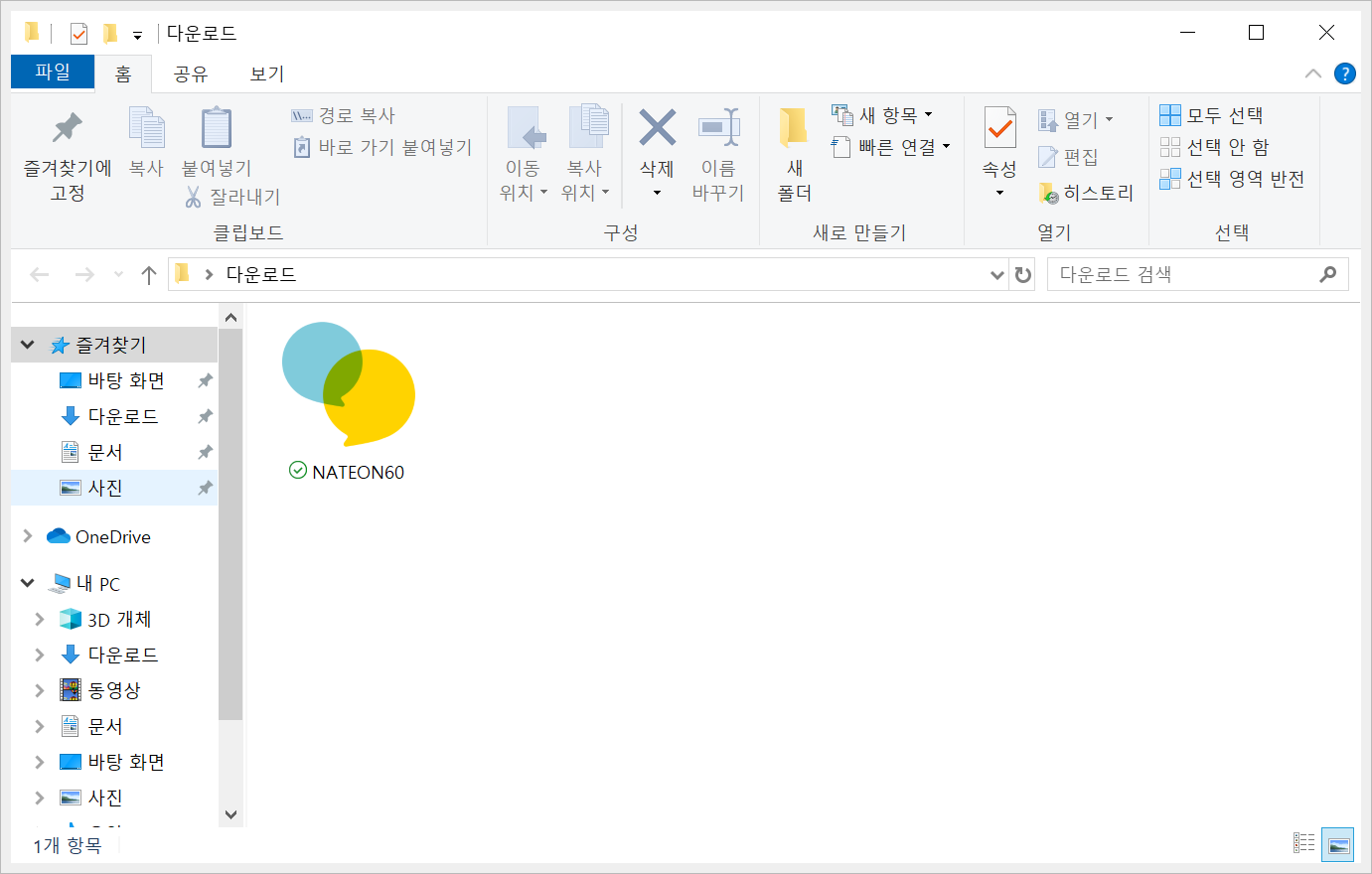
다운로드한 네이트온 설치 파일입니다. 파일명은 NATEON60이며, 파일 용량은 12.6 MB입니다. 버전이 업그레이드될 경우 파일명과 용량은 바뀔 수 있습니다. 이처럼, 네이트온 설치 파일 다운로드는 너무 쉽게 할 수 있었습니다.
2. 네이트온 설치
다운로드한 네이트온 설치 파일을 더블 클릭하여 네이트온의 설치를 시작합니다. 설치 과정은 매우 쉽고 간단합니다.

네이트 사용권 계약을 읽고, 사용권 계약 동의에 체크 하신 후에 [다음] 버튼을 클릭합니다.

설치에서 가장 중요한 부분입니다. '네이트온 제공 설정' 앞에 있는 +를 클릭해서 트리를 펼쳐줍니다.
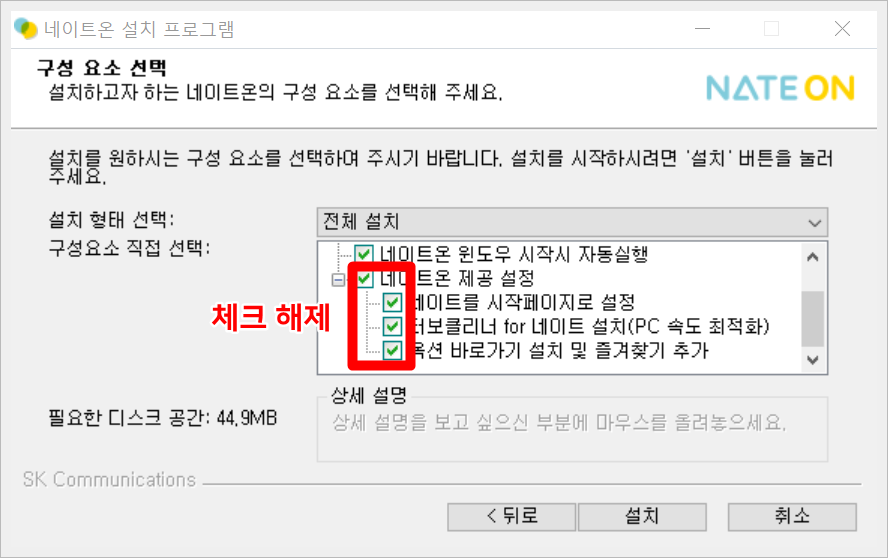
네이트 시작페이지 설정, 터보클리너 설치, 옥션 바로가기 설치 등의 제휴 서비스 옵션이 체크되어 있습니다. 불필요한 서비스들이므로 모두 체크 해제해줍니다. 다시 한번 필요한 구성 요소들만 체크되어 있는지 확인을 한 후에 [설치] 버튼을 클릭합니다. 그러면, 프로그램 설치가 시작됩니다.

금세 네이트온 설치가 완료됩니다. [닫음] 버튼을 클릭해서 모든 설치를 완료합니다. 정말 간단하죠?
3. 네이트온 팀룸 기능 활용

멤버들만의 새로운 공간인 팀룸은 대화방으로는 부족했던 그룹 커뮤니케이션을 위한 공간입니다. 멤버를 더 쉽게 관리하고 메시지, 파일 등도 더 쉽고 편하게 공유할 수 있습니다.
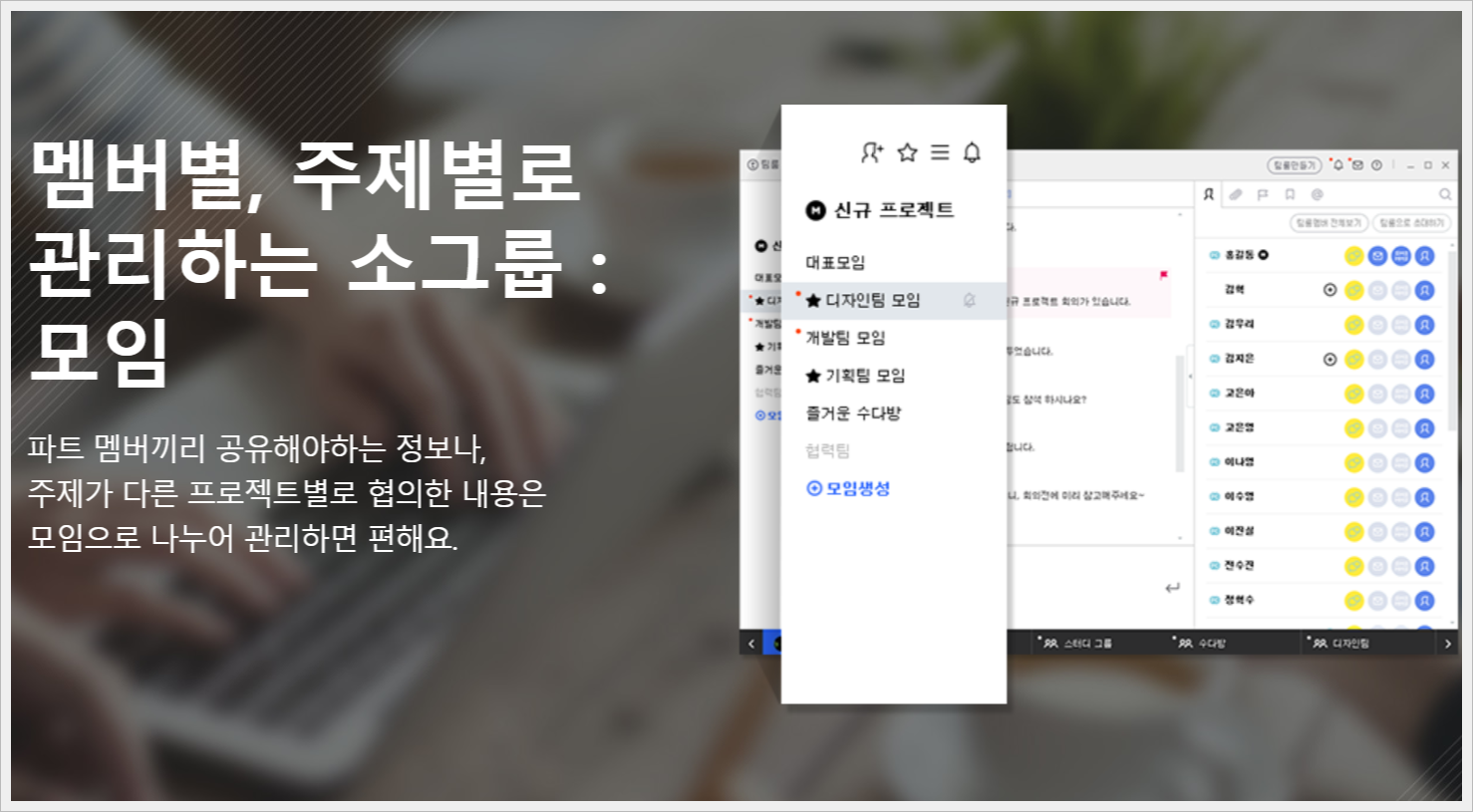
프로젝트 모임을 관리할 수 있습니다. 멤버별, 주제별로 소그룹을 정하여 모임을 관리할 수 있습니다. 파트 멤버끼리 공유해야 하는 정보나 주제가 다른 프로젝트별로 협의한 내용은 모임으로 나누어 관리하면 편리합니다.

중요, 스크랩, @멘션을 표시할 수 있습니다. 프로젝트 멤버들에게 강조하고 싶은 내용은 '중요'를, 내가 챙겨보아야할 중요한 메시지는 '스크랩'을, 누군가에게 꼭 집어 말하고 싶다면 '@멘션'을 이용할 수 있습니다.

이번 포스팅에서는 네이트온은 다운로드해서 설치하고, 활용할 수 있는 방법을 간략히 알아보았습니다. 많은 분들께 도움이 되는 포스팅이었길 바라며, 다음에는 더욱 유용한 포스팅으로 찾아뵙겠습니다. 봐주셔서 감사합니다.
